Подключение проводных фиджетов с помощью Edge MC и Node-RED
Узнайте, как подключить проводные фиджеты к Tulip с помощью Edge MC и Node-RED
Резюме
В этой статье рассматривается процесс подключения проводных фиджетов к Edge MC и отправки данных в Tulip с помощью потока Node-RED.
К концу статьи у вас будет следующий поток в Node-RED для отправки данных с датчика Phidget на машину в Tulip.
Вы выполните следующие шаги:
- Подключение фиджетов к Edge MC
- Настройка атрибутов машины в Tulip
- Настройка потока Node-RED
Что вам потребуется:
- Edge MC, зарегистрированный в вашей учетной записи Tulip
- Кабель USB - Mini-USB
- Фиджет VINT Hub
- Фиджет влажности
- Кабель для подключения фиджета
Примечание: При покупке фабричного комплекта Tulip в него будут включены все необходимые элементы Phidget.
1. Настройка оборудования - подключение фиджетов к МК Edge
- Подключите фиджет Humidity к порту 0 на фиджете VINT Hub с помощью кабеля Phidget.
- Подключите фиджет VINT Hub к одному из USB-портов вашего Edge MC с помощью кабеля USB - Mini-USB.
2. Настройка машины - создание атрибутов машины
Для отправки данных с датчика Phidget в Tulip сначала создадим машину, использующую API Tulip в качестве источника данных. Подробный обзор см. в разделе "Настройка новой машины " статьи " Как использовать API-атрибуты машины ".
Нам потребуется создать два машинных атрибута для этой машины:
- Атрибут машины для влажности с типом Float
- Атрибут машины для температуры с типом Float.
Необходимо отметить значения attributeId и machineId для передачи в поток Node-RED.
Вы также можете задать тип машины (Machine Type), если планируете использовать датчики Phidget для изменения таких параметров, как состояние машины, или выполнять какие-либо подсчеты на основе выходов датчиков. Если это представляет интерес, обратитесь к разделу " Как настроить типы машин ".
3. Настройка Node-RED - построение потока Node-RED
Откройте Edge Device Portal на Edge MC, подключенном к датчику(ам) Phidget. Запустите редактор Node-RED, используя следующие учетные данные:
- Имя пользователя: admin
- Пароль: Ваш пароль Edge IO
Дополнительную информацию о начале работы с Node-RED на Edge MC см. здесь.
В редакторе палитры Node-RED:
- Установите набор узлов Phidgets из библиотеки.
*См. эту статью Node-RED в разделе "Использование редактора"*1. Добавьте узел Connect, расположенный под узлами Phidgets. 2. Добавьте узлы HumiditySensor и TemperatureSensor, также расположенные в узлах Phidgets. 3. Добавьте узел machine-attr, расположенный под узлами Tulip. 4. Дважды щелкните на двух узлах Phidgets Sensor. Настройте их следующим образом:
* **Имя:** Дайте ему имя, связанное с соответствующим датчиком, например **Phidget-Humidity.** **Информация об устройстве:** Скопируйте и вставьте **Информацию об устройстве**, соответствующую машинному атрибуту **Humidity** из вашей машины в Tulip. * * **Источник атрибута:** Измените на **msg.payload.humidity .**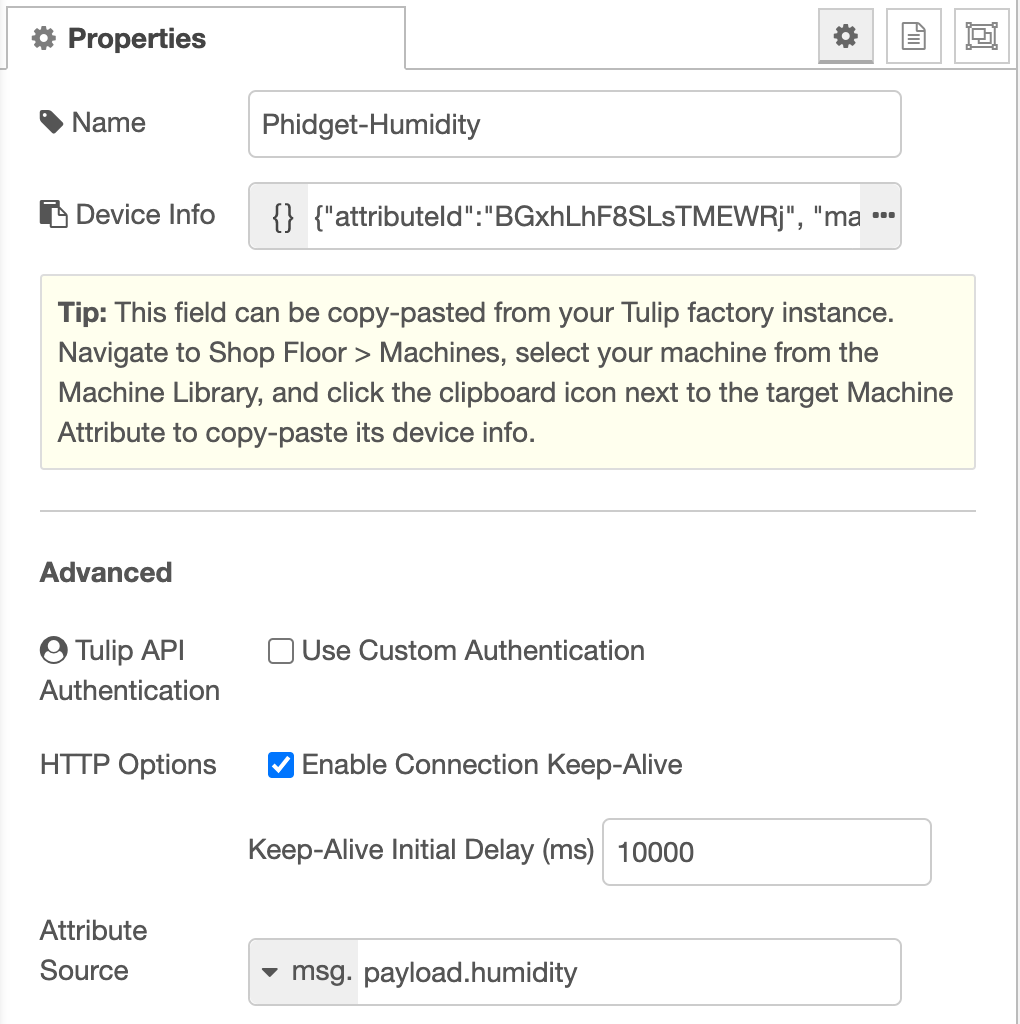
-
Добавьте второй узел machine-attr.
-
Аналогично шагу 4 настройте второй узел machine-attr.
- Имя: Дайте ему имя, связанное с датчиком температуры, например Phidget-Temperature.
- Device Info (Информация об устройстве): Скопируйте и вставьте в Tulip информацию об устройстве, соответствующую атрибуту Temperature Machine Attribute из вашей машины.
- Источник атрибута: Измените на msg.payload.temperature .
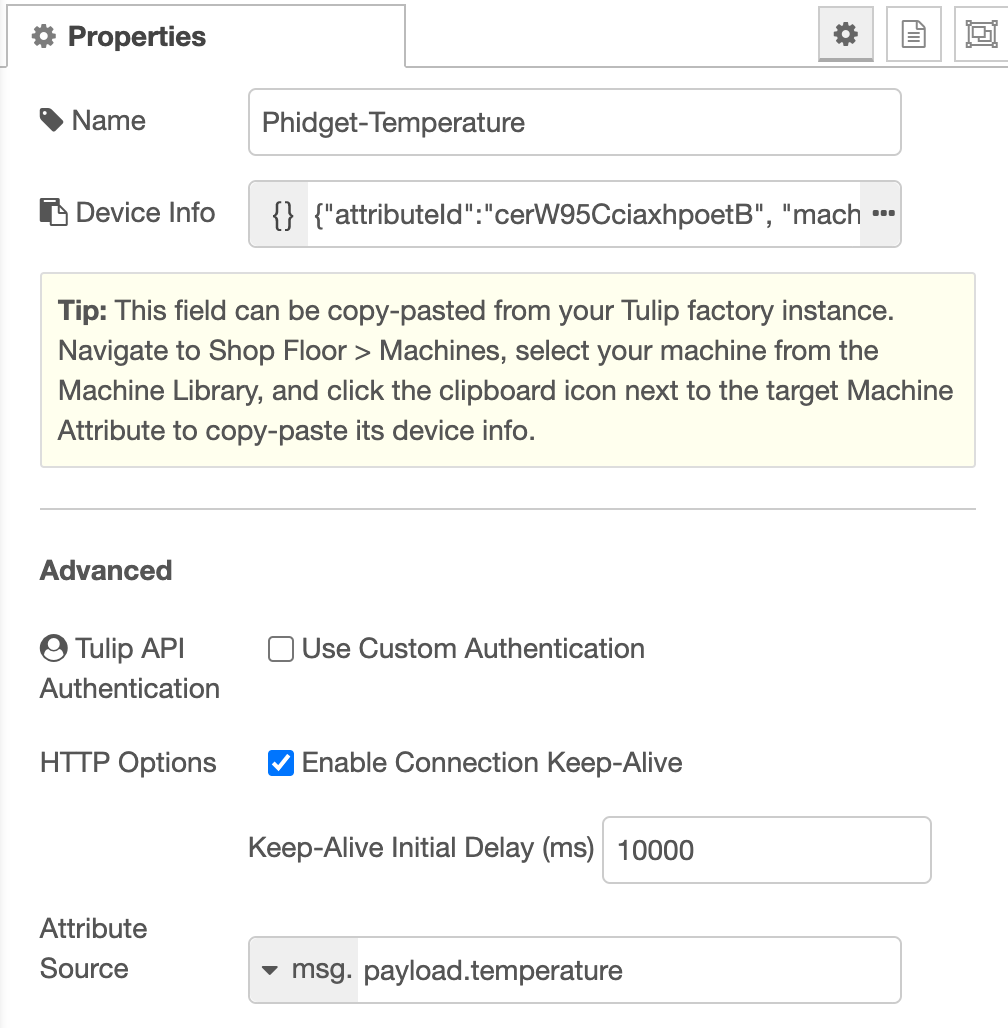
-
Добавьте узел отладки, расположенный под общими узлами.
-
Подключите узлы следующим образом. Обратите внимание, что каждый поток данных имеет свой собственный узел Tulip:
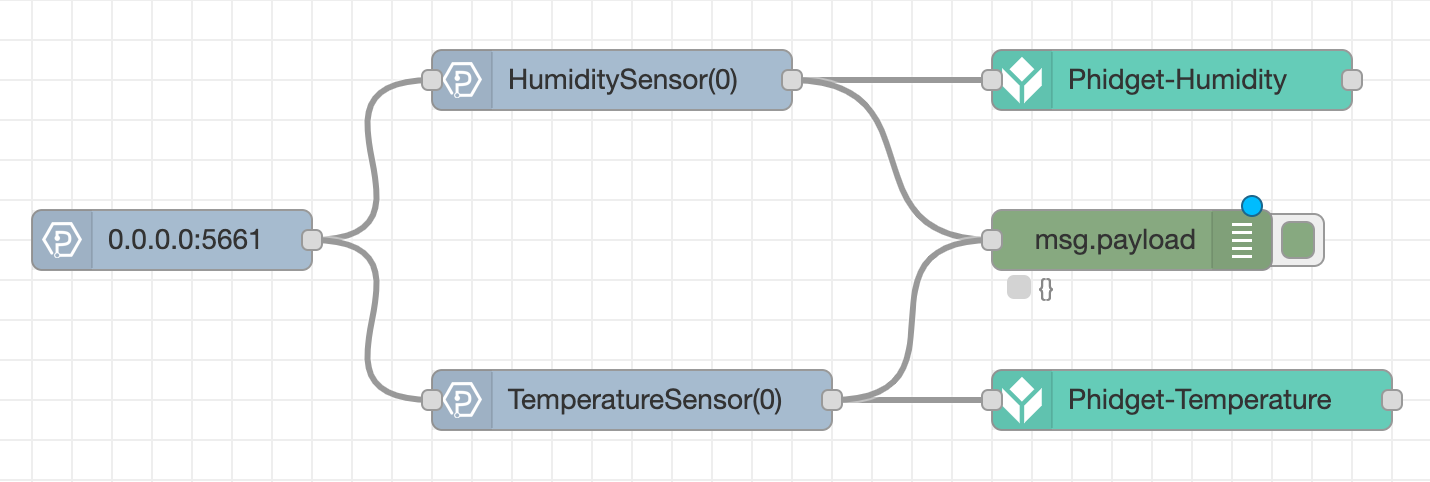
- Нажмите Deploy в правом верхнем углу экрана, чтобы развернуть поток на Edge MC.
Чтобы увидеть работу фиджета в действии, вернитесь к своей машине в Tulip. Вы должны увидеть живое отображение данных о влажности и температуре, которые считывает ваш фиджет:
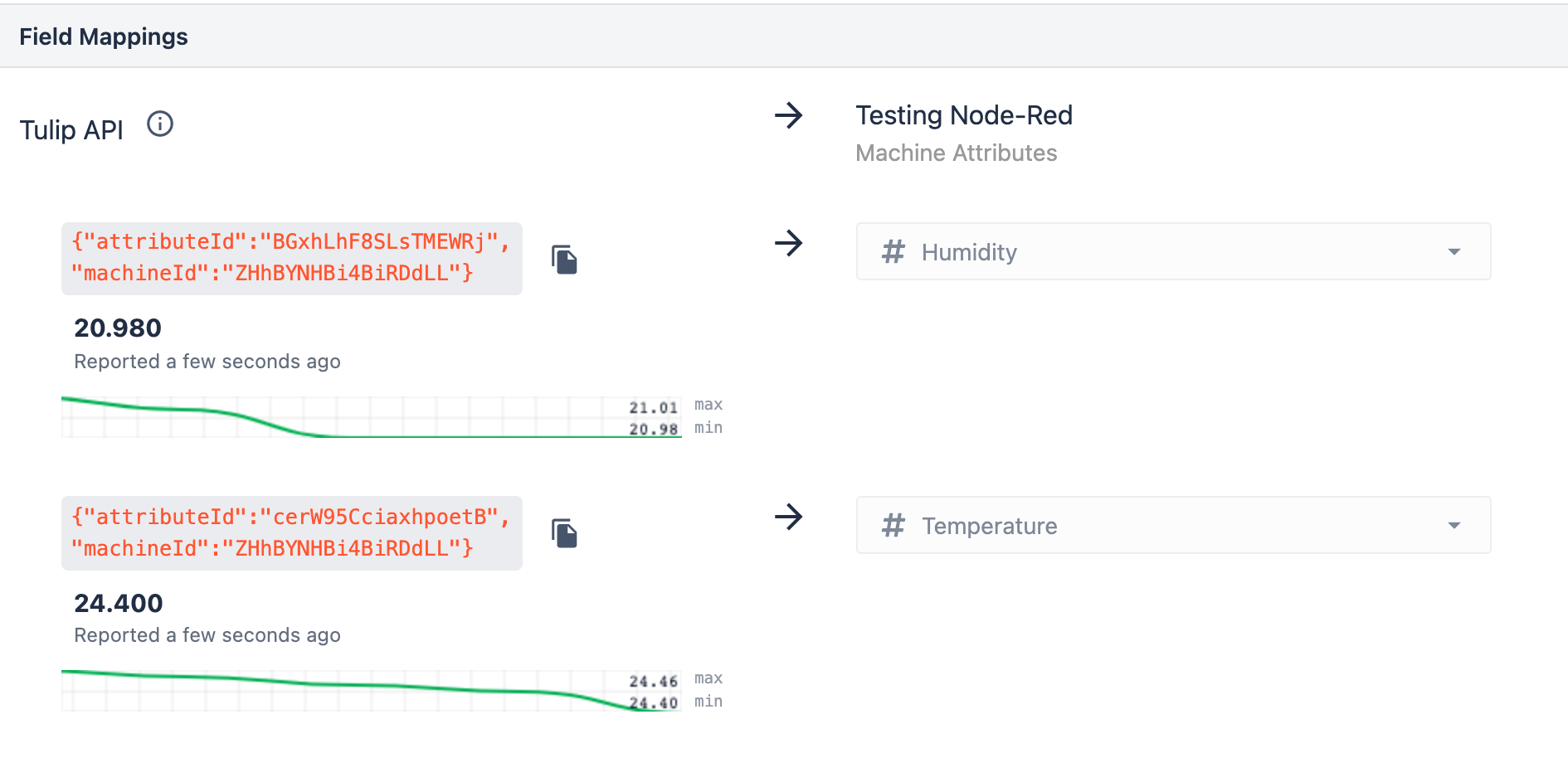
Для более подробного ознакомления с документацией Node-RED здесь.
У вас есть эффективный пример использования Node-RED? Поделитесь своей разработкой в Tulip Community!
Вот JSON для этого потока Node-RED - импортируйте его в Node-RED для использования на вашем устройстве.
Примечание: %ваша информация здесь% должна быть заменена на каждый из атрибутов машины из экземпляра фабрики.
[{"id":"c8373720.e62f4","type":"tab","label":"Phidget Flow","disabled":false,"info":""},{"id":"9ca3e9dc.929e38","type":"phidget22-connect","z":"c8373720.e62f4","port":"5661","hostname":"0.0.0.0","debug":true,"x":90,"y":240,"wires":[["72614446.57e55c","f247f156.11f5a"]]},{"id":"72614446.57e55c","type":"phidget22-humiditysensor","z":"c8373720.e62f4","channel":0,"deviceSerialNumber":-1,"debug":true,"dataInterval":"5000","hubPort":0,"humidityChangeTrigger":0,"x":310,"y":160,"wires":[["46cb0ce3.25c094","a241d898.d84ed8"]]},{"id":"a241d898.d84ed8","type":"debug","z":"c8373720.e62f4", "name":"", "active":true, "tosidebar":true, "console":false, "tostatus":false, "complete": "payload", "targetType": "msg", "statusVal":"", "statusType": "auto", "x":570, "y":240, "wires":[]},{"id": "f247f156.11f5a","type":"phidget22-temperaturesensor","z":"c8373720.e62f4", "channel":0, "deviceSerialNumber":-1, "hubPort":0, "debug":true, "dataInterval": "5000", "temperatureChangeTrigger":0, "RTDWireSetup":3, "RTDType":2, "thermocoupleType":2, "x":320, "y":320, "wires":[["42a73f38.a98fa","a241d898.d84ed8"]]},{"id":"46cb0ce3.25c094", "type": "tulip-machine-attribute", "z": "c8373720.e62f4", "name": "Phidget-Humidity", "useCustomApiAuth":false, "apiAuth":"", "keepAlive":true, "keepAliveMsecs":10000, "deviceInfo":"{%ваша информация здесь%}", "payloadSource": "payload.humidity","payloadType":"msg","x":590,"y":160,"wires":[[]]},{"id":"42a73f38.a98fa","type":"tulip-machine-attribute","z":"c8373720.e62f4", "name": "Phidget-Temperature", "useCustomApiAuth":false, "apiAuth":"", "keepAlive":true, "keepAliveMsecs":10000, "deviceInfo":"{%your info here%}", "payloadSource": "payload.temperature", "payloadType": "msg", "x":600, "y":320, "wires":[[]]}].
